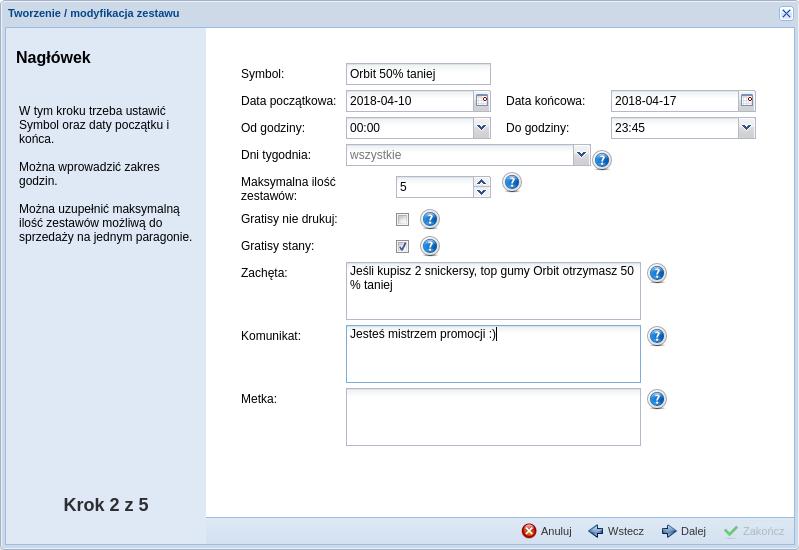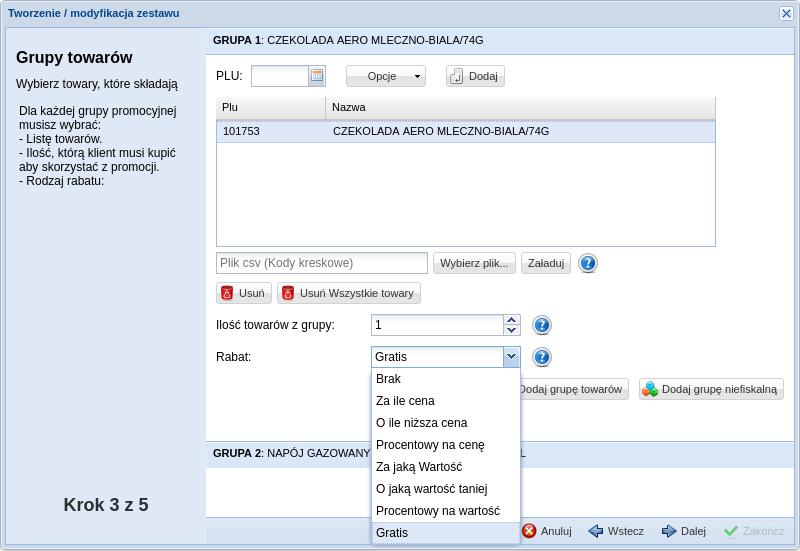Kreator promocji: Różnice pomiędzy wersjami
Nie podano opisu zmian |
Nie podano opisu zmian |
||
| Linia 45: | Linia 45: | ||
KROK 3 | KROK 3 | ||
Definiujemy dwie grupy. W jednej ustalamy ile sztuk danego towaru ma brać udział w promocji. Druga grupa to będzie towar, który ma być dodany w niższej cenie do zestawu. | Definiujemy dwie grupy. W jednej ustalamy ile sztuk danego towaru ma brać udział w promocji. Druga grupa to będzie towar, który ma być dodany w niższej cenie do zestawu. Towary jakie chcemy dodać do poszczególnych grup możemy również zaimportować z pliku csv. | ||
[[Plik:kr2.jpg]] | [[Plik:kr2.jpg]] | ||
Wersja z 08:06, 10 kwi 2018
Tworzenie promocji zaczynamy od wybrania po lewej stronie rodzaju promocji, którą chcemy zdefiniować. Aby utworzyć nową promocję wybieramy Nowy zestaw. Jeśli mamy już utworzoną promocję, a chcemy wprowadzić zmiany wybieramy z listy promocję i klikamy Modyfikuj zestaw.
Każdy użytkownik centrali HiperMarket, który ma dodane odpowiednie uprawnienie może się zalogować do kreatora promocji za pomocą użytkownika i hasła, którego używa do logowania się na centralę. Aby nadać dla użytkownika odpowiednie uprawnienie należy: 1.Zalogować się do centrali HiperMarket 2. W meny wybieramy Katalog\Użytkownicy Z listy użytkowników wybieramy osobę, dla której chcemy nadać uprawnienie i klikamy przycisk „U”. 3. Z listy uprawnień wybieramy Różne 4. Przechodzimy do następnej listy uprawnień, z której wybieramy uprawnienie nr 2178 - Promocje modyfikacja Znak „*” przed nazwą oznacza, że jakieś uprawnienia w danym module są przyznane. Aby nadać/usunąć dane uprawnienie klikamy przycisk „Spacja”.
ZESTAWY PROMOCYJNE Promocja polega na określeniu ile towarów z grupy A należy kupić, aby otrzymać ile towarów z grupy B taniej.
KROK 1 Opis promocji i przykłady.
Kreator umożliwia wygenerowanie dowolnego zestawu. Zestaw jest połączeniem grup towarowych. Każda taka grupa ma własną ilość wymaganą do aktywacji. Jeśli na paragonie przekroczymy wymaganą ilość każdej z grup, to wtedy zestaw się aktywuje.
Przykłady promocji:
- Kup dwie sztuki 'Coca Cola' to 'Snickers' dostaniesz za 1 grosz. - Kup dwie sztuki 'Coca Cola' to 'Snickers' dostaniesz 50% taniej. - Kup trzy sztuki 'Coca Cola' to dostaniesz je o 3 zł taniej. - Kup trzy sztuki 'Coca Cola' to dostaniesz je 30% taniej. - Kup dwie sztuki 'Coca Cola' i jedna sztukę 'Snickers' to dwie sztuki 'Coca cola' dostaniesz za 4 zł zaś 'Snickers' 50% taniej. - Kup dwie sztuki ‘Coca Cola’ oraz jedną sztukę ‘Snickera’ i zapłać 6zł. (cena regularna Coca Coli to 3,60 a cena regularna Snickers to 2,50).
KROK 2 Uzupełniamy pola: symbol, data początkowa i końcowa, przedział godzinowy oraz dni tygodnia, a w których promocja ma działać.
Dodatkowo mamy możliwość ustalenia maksymalnej ilości zestawów jakie klient może kupić na jednym paragonie.
Gratisy nie drukuj – zaznaczenie tej opcji spowoduje, że na koniec paragonu nie wydrukuje się ilość wydanych gratisów.
Gratisy stany – zaznaczenie tej opcji spowoduje zdjęcie ze stanu gratisów wydanych przez kasjera. W nocy wygenerowany zostanie dokument RWSA.
ZACHĘTA - definiujemy komunikat zachęty, który wyświetli się na kasie. Podczas nabijania towaru, na kasie pojawi się komunikat informujący o promocji. Np. Jeśli kupisz 2 ‘Coca Cole’, to ‘Snickers’ dostaniesz 50% taniej
KOMUNIKAT - komunikat to treść, która pojawi się na kasie, po zakończonej sprzedaży i wydrukowaniu paragonu.
METKA - to informacja, która jest zawarta na metce w sklepie.
KROK 3 Definiujemy dwie grupy. W jednej ustalamy ile sztuk danego towaru ma brać udział w promocji. Druga grupa to będzie towar, który ma być dodany w niższej cenie do zestawu. Towary jakie chcemy dodać do poszczególnych grup możemy również zaimportować z pliku csv.
Możliwości wyboru rabatu: za ile cena - wybierając towar coca cola, ilość towarów z listy – 2, rabat – za ile cena, wartość – 3 zł. Na kasie skanując 2 produkty Coca cola, każdy z nich otrzymamy za 3zł. o ile niższa cena procentowy na cenę za jaką wartość – wybierając towar – Coca Cola, ilość towarów z listy – 2, rabat- za jaką wartość – 3 zł. Na kasie skanując 2 produkty Coca Cola, zapłacimy 3 zł. o jaką wartość taniej procentowy na wartość gratis
Jeśli ustawimy, że towar w promocji ma być wydany jako gratis, to po zakończeniu paragonu na kasie pojawi się informacja: Wydaj Czekoladę do promocji – tu pojawi się nazwa promocji zdefiniowana w SYMBOL oraz opcje do wyboru TAK lub NIE.
Przykład: Kup 2 Snickersy, a gumy Orbit otrzymasz z rabatem 50 %. W grupie 1 ustalamy towar jako Snickers i w polu ilość towaru z grupy wybieramy 2 sztuki. W grupie drugiej wybieramy towar gumy Orbit i ustalamy rabat procentowy na cenę i wysokość rabatu, czyli 50%